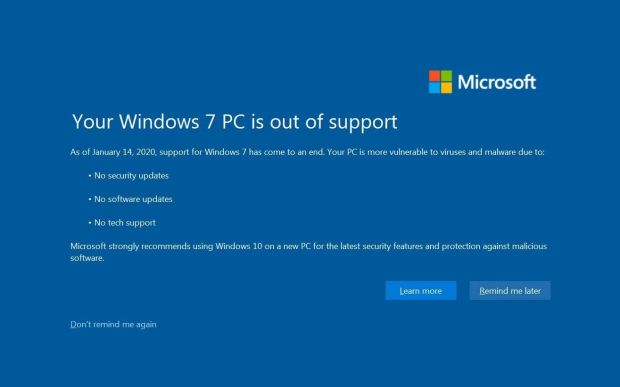Nel corso degli anni, Microsoft ha elevato ad arte la capacità di infastidire gli utenti con popup, promemoria e notifiche varie.
L’imminente fine del supporto a Windows 7 – nel momento in cui scriviamo manca circa un mese – non fa eccezione: già lo scorso ottobre gli utenti s’erano visti importunare da un popup che ricordava loro l’avvicinarsi della data fatidica, e con l’anno nuovo le cose peggioreranno.
Intendiamoci, Microsoft fa benissimo ad avvisare del pericolo che corrono gli utenti che si ostineranno ad adoperare un sistema operativo ormai piuttosto anziano anche oltre la “data di scadenza“: a causa della mancanza delle patch l’utilizzo di Windows 7 dopo il 14 gennaio 2020 renderà sempre più probabile incappare in un malware che sfrutti un bug che non sarà mai corretto.
Il metodo che sarà utilizzato a partire dal 15 gennaio dell’anno prossimo potrà risultare però piuttosto fastidioso per quanti – magari con ottimi motivi – vorranno restare con Windows 7.
Questo metodo è stato introdotto nel sistema con l’aggiornamento di dicembre 2019, anche se resterà dormiente fino a metà gennaio, e consiste in un file eseguibile e due operazioni programmate.
La prima operazione consiste nel far apparire a tutto schermo la notifica che informa della fine del supporto, e invita a passare «a Windows 10 su un nuovo PC» (evitando di menzionare la possibilità di aggiornare il PC esistente), ogni volta che un utente effettua il login.
La seconda operazione fa apparire la stessa notifica, ma in un momento diverso: ogni giorno a mezzogiorno preciso.
Si potrebbe pensare che, tutto sommato, sia poca fatica chiudere la notifica ogni volta che si presenta; inoltre essa presenta la comoda voce Don’t remind me again, Non ricordarmelo di nuovo, che dovrebbe risolvere la questione per sempre.
Le voci di corridoio sostengono però che quest’ultima possibilità a lungo andare svanirà (magari dopo la fine del supporto esteso per le aziende, nel 2023): e così ogni giorno la schermata riapparirà.
Qualora così fosse, c’è già una modifica che si può apportare al registro di Windows per impedire la comparsa della finestra informativa.
Innanzitutto è necessario aprire l’editor del registro di sistema, premendo Win + R, scrivendo regedit nella casella che apparirà e premendo Invio.
Poi bisogna raggiungere, nella parte sinistra della finestra, la chiave HKEY_CURRENT_USER\ Software\ Microsoft\ Windows\ CurrentVersion\ EOSNotify, e verificare la presenza, nella parte destra della finestra, del valore di tipo Dword DiscontinueEOS.
Se c’è, bisogna cliccarci sopra per due volte e impostarlo a 1. Altrimenti, bisogna crearlo cliccando con il tasto destro sopra alla voce EOSNotifiy e scegliere Nuovo -> Valore Dword (32 bit), impostandolo sempre a 1.